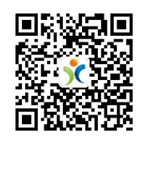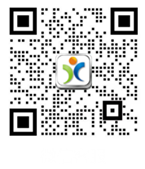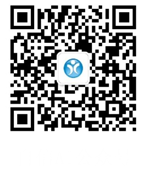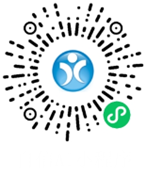企业报税的流程(全).doc
企业报税的流程(全).doc
《企业报税的流程(全).doc》由会员分享,可在线阅读,更多相关《企业报税的流程(全).doc(11页珍藏版)》请在咨信网上搜索。
1、报税一般分二种: 一、手工申报。 只要你拿好:纳税申报表、会计报表和其它的纳税相关材料,到相关的税务局征收大厅进行纳税申报就可以了,一般企业的相关人员都可以。 二、电子申报 只要到相关财税网下载相关的电子报税软件,同时,在相关的服务单位里(电子报税服务商)开设电子报税帐号,你在家就可以进行网上电子报税了。相关的纸质材料,可以在以后的日子送到税务局就可以了。 补充一点,拿开过的开发票去税局,是叫网上认证,一般在月底前完成,申报是在月初开始的。 用户常见业务操作流程 发行-更改纳税号和企业名称更改信息-获得授权-更换两卡-修改分机数量-领购专用发票-退回专用发票-报税-抵扣联认证-存根联补录 注意
2、: 1、 发行应带物品:金税卡和IC卡 2、更改纳税号和企业名称应带物品:金税卡和IC卡 3、更改信息应带物品:IC卡 4、获得授权应带物品:IC卡 5、更换两卡应带物品:金税卡和IC卡 6、修改分机数量应带物品:主机IC卡 7、领购专用发票应带物品:主机IC卡 8、退回专用发票应带物品:主机IC卡 9、报税应带物品:抄税后的IC卡和打印的各种销项报表 10、抵扣联认证应带物品:所取得的专用发票抵扣联 11、存根联补录应带物品:需要补录的专用发票存根联 开票子系统基本操作流程 注册-登录-系统初始化-结束初始化-登记企业税务信息-编码设置 -从IC卡读入新发票-发票填开与作废-抄税处理-报税
3、开票前的准备工作 初次安装后的准备工作 注册-登录-系统初始化-结束初始化-登记企业税务信息-编码设置 注意: 初始化操作只有在初次安装使用时才必须进行,一旦用户已经正常使用后就不需再做,否则会造成数据丢失;登记企业税务信息的操作一般也是在初次登录时进行,正常使用后如果本企业税务信息不发生变更就无需再登记。 日常使用中的准备工作: 登录-编码维护 发票填开操作 一、购买并读入发要 二、开具发票 A、开具正数专用发票: 进入系统-发票管理-发票开具管理-发票填开-发票号码确认-进入“专用发票填开”界面-填写购货方信息-填写商品信息-打印发票 B、开具带销货清单的专用发票: 进入系统-发票管理-发
4、票开具管理-发票填开-发票号码确认-进入“专用发票填开”界面-填写购货方信息-点击“清单”按钮- 进入销货清单填开界面-填写各条商品信息-点击“退出”返回发票界面-打印发票-在“已开发票查询”中打印销货清单 C、开具带折扣的专用发票: 进入系统-发票管理-发票开具管理-发票填开销货清单填开-选择相应商 品行-设置折扣行数-设置“折扣率”或“折扣金额”-打印发票 D、开具负数专用发票: 进入系统-发票管理-发票开具管理-发票填开-发票号码确认-进入“专用发票填开”界面-点击“负数”按钮-填写相应的正数发票的号码和代码 -系统弹出相应的正数发票的信息,确定-系统自动生成负数发票-打印发票 三、作废
5、专用发票 A、已开发票作废: 进入系统-发票管理-发票开具管理-已开发票作废-选择欲作废的发票号 码-点击“作废”按钮-系统弹出“作废确认”提示框-确定-作废成功 B、未开发票作废: 进入系统-发票管理-发票开具管理-未开发票作废-系统弹出“未开发票 作废号码确认”提示框-确定-作废成功 抄报税操作 一、用户抄报税流程 抄税写IC卡-打印各种报表-报税 A、抄税起始日正常抄税处理; 进入系统-报税处理-抄报税管理-抄税处理-系统弹出“确认对话框”-插入IC卡,确认-正常抄写IC卡成功 B、重复抄上月旧税: 进入系统-报税处理-抄报税管理-抄税处理-系统弹出“确认对话框”-插入IC卡,确认-抄上
6、月旧税成功 C、金税卡状态查询 进入系统-报税处理-金税卡管理-金税卡状态查询-系统弹出详细的信息 主分机结构 一、主分机购票及读入流程 主开票机购买发票-主开票机读入新购发票-主开票机向分机IC卡分配发票- 分开系机读入新领购发票 二、主分机抄报税流程 A、分开票机抄报税流程: 分开票机抄税处理-分开票机发票资料查询打印-分开票机报税 B、主开票机抄报税流程: 主开票机抄税处理-主开票机发票资料查询打印-主开票机报税 注意: 对于主分机结构的用户,主开票机、分开票机分别独立抄税,随后必须持本企业所有开票机抄税后的IC卡进行报税。 系统注册与登录 一、注册内容 企业名称、税号、开票机号及税控金
7、税卡模式、注册版本方式选择、产品序列号、特 征码等。 二、注册要求 注册方式必须选择“已用金税卡” 三、注册操作步骤: 启动系统-系统管理-输入口令-系统注册-输入各项信息-单击“下一步”,弹出“录入注册码”对话框-完成 四、系统登录操作步骤: 启动系统-进入系统-选择操作员-输入口令-确定-进入开票系统 注意: 企业第一次进入系统时必须先设置企业税务信息。 系统设置 一、系统初始化 A、开始初始化 进入系统-系统设置-系统初始化-开始初始化-输入提示信息-确认 -初始化成功 注意: l、执行本功能将清空所有的用户开票数据,但原有的编码数据将保留。 2、初次安装本软件时,必须使用本功能;而使用
8、本软件进行了一定时间的业务处理之后,切勿轻易使用本功能。只有当原来的业务数据有误且无法通过备份数据恢复时才能使用本功能。 3、系统进入“初始设置”状态后,只能进行初始设置及系统维护工作,不能进行开票等业务处理。当初始化数据设置完毕,可以通过“结束初始化”菜单功能使系统进入“正常处理”状态。 4、发票导入操作只能在开始初始化后、结束初始化前进行。 5、因本功能涉及到数据安全性问题,建议只有系统主管操作。 B、企业税务信息: 进入系统-系统设置-系统初始化-企业税务信息-输入提示信息-确认 C、结束初始化: 进入系统-系统设置-系统初始化-结束初始化-确认-结束初始化成功 注意: l、本功能只在初
9、始设置状态下才能使用。 2、功能不可逆转,一旦使用,系统便进入“正常处理”状态,无法进行某些初始设置工作。因此,应在初始数据录入工作全部完成后且正确无误后才使用本功能。 3、可以在执行本功能前做一次数据备份。这样,若需要重新初始化,则可以利用“系统维护-数据备份数据恢复”功能将其恢复使用,避免数据丢失。 二、编码设置 A、客户编码: 进入系统-系统设置-编码设置-客户编码-数据录入 注意: l、点击工具栏中“”,增加一条记录。“”放弃操作,“”确认操作。 2、选中一条记录,点击工具栏中“”,删除记录。 3、用户可以在要修改的框中通过双击进行修改记录,也可以按右健选择“属性”进行修改。 B、商品
10、编码: 进入系统-系统设置-编码设置-商品编码-数据录入 C、增值税税目编码: 进入系统-系统设置-编码设置-税目编码-增值税-数据录入 D、发票类别编码 进入系统-系统设置-编码设置-发票类别编码-数据录入 E、行政区编码: 进入系统-系统设置-编码设置-行政区编码-数据录入 三、数据导入 A、编码导入: 进入系统-数据导入-编码导入-选择导入方式-选定导入文件-开始导入 说明: l、本功能只导入客户编码、商品编码和发票类别码,不导入税目编码和行政区编码。 2、若从文本文件导入编码,则必须满足本系统所要求的文件格式 B、发票导入: 进入系统-数据导入-发票导入-选择导入方式-选定导入文件-开
11、始导入 C、税目更新: 进入系统-数据导入-税目更新-填入更新信息-退出保存 发票管理 一、发票领用管理 A、从IC卡读入新购发票: 持主机IC卡到税局购票-进入系统-发票管理-发票领用管理-发票领用管理-从IC卡读入新购发票 说明: I、用户第一次领购发票时,需到税务机关的发行子系统进行“购买发票授权”, 然后再到发票发售子系统购买发票。 2、如下情况将不能成功读入发票: a、未插入IC卡或插入的不是本机IC卡。 b、IC卡中无领购或分配的发票,或发票流水号已读走 c、金税卡已到锁死期,不能读入发票 3、读入的发票在金税卡中根据读入顺序给出一个卷号。金税卡中最多可装39卷发票。 B、已购发明
12、退回IC卡: 进入系统-发票管理-发票领用管理-已购发票退回IC卡-选择发票卷-确认 说明: 1、以下情况退回发票将失败: a、金税卡中无剩余发票; b、在读卡器中插入本机IC卡; c、IC卡中已有尚未读走的退票信息; d、因过期没有抄税使金税卡锁死,不能执行退回发票的功能 2、分开票机IC卡上退回到主开票机;而主开票机IC卡上的退回到当地税务部门发票发售子系统 C、发票库存查询: 进入系统-发票管理-发票领用管理-发票库存查询 专用发票库存查询窗口结构说明: 工具条:具有通用功能按钮和数据编辑键 发票类别页面:显示专用发票类别信息。以供用户按类别查询发票库存信息 状态条:显示当前被激活表格的
13、记录指针位置及记录总数。 说明: 1、当系统处于正常处理状态时,所查询的发票库存为金税卡中发票库存状况当系统处于“备份查询”状态时,所查询的是备份目录中所属账务月份的发票库存状况。 2、上面介绍的“从IC卡上读入新购发票”、“已购发票退回IC卡”和“发票库存查询”三项菜单是单开票机、主分机结构中的主机、分均具有的菜单。 A、向分机分配发票: 进入系统-发票管理-发票领用管理-向分机分配发票-选择发票卷-选择下一步,系统弹出“向分机分配发票”窗口-填入分配信息-分配 说明: 1、只有带有分开票机的主开票机才具有本菜单功能。 2、在本项操作过程中,请注意按照系统提示正确插入分机IC卡和换回本IC。
14、 3、分开票机IC卡中不能有未读走的发票。 4、金税卡被锁死后,不能使用本功能。 B、收回分机退回发票: 进入系统-发票管理-发票领用管理-收回分机退回发票-插入分机IC卡 -提示成功。 说明: l、只有带有分开发票机的主开票机才具有本功能。 2、在本项操作过程中,请注意按照系统提示正确插入分机IC卡和换回本机IC卡。 3、分机已退到IC卡上的退票应在本会计月内退到主机,如果未在本会计区间退回到主机,就会影响主机本会计月内发票领用存统计。 4、所收回的发票作为独立的一卷,可由本机使用也可以再分配。 5、金税卡被锁死后,不能使用本功能。 C、主机接收分机领用存数据。 进入系统-发票管理-发票领用
15、管-接收分机领用存数据-弹出浏览窗口-选择文件-确认接收 说明: 1、只有带有分开票机的主开票机才具有本菜单功能 2、只有主分机结构的企业需要打印本企业发票领用存月报表时才需先做此操作,若无此需求时则不需进行此操作。 D、分机传出发票领用存数据: 进入系统-发票管理-发票领用管理-分机传出发票领用存数据-选择保存目录-确认 说明; 1、只有主分机结构中的分开票机才具有本菜单功能。 2、如果主分机结构的企业需要打印本企业发票领用存月报表时才打印。 3、如果IC卡上有购票信息则系统提示:“IC卡有领购发票信息,请先读入发票再执行该操作”。 二、发票开具管理 A、发票填开: 进入系统-发票管理-发票
16、开具管理-发票填开-发票号码确认-进入“专用发票填开”窗口-填写购方信息-填写商品信息-填写销方信息-打印发票 注意: 1、填写购方信息时,可以从客户资料编码中选取,也可以直接录入。 2、在填写商品信息时,只能从商品编码库中选取。 3、发票填开有三种,正数发票、负数发票和销货清单。可以从工具条中选取。 4、一张发票只能存在一种税率。所填开的发票一经保存即记入金税卡,无法更改,所以,填写数据时应尽量避免错误,如果出错,只能作废重开。 5、在填开发票时,只打印发票,不打印清单,清单可以在查询中打印。 6、若当前发票已经填写,则复制后,所填内容将被覆盖。发票复制后,其内容仍可以修改。 7、负数发票不
17、可以复制。 8、复制发票时,如果所复制发票的行数大于当前使用时发票允许行数,提示不能复制。 9、当某一行商品加折扣之后,便不允许修改。若需要修改,应先将折扣行删除。待修改完毕再加折扣,商品行与它的折扣行之间不允许插入其它记录。 10、每一个商品行都可以加折扣,也可以对多行商品统一加折扣。 11、如果是对多行商品统一加折扣,商品名称处将标识统一加折扣的行数,折扣行也算在商品总行数之内。 12、对于开具税率为17%、13%、6和4的专用发票,打印出来的发票单价为不含税单价。而对于开具税率为5的海洋石油版发票,打印出来发票单价为含税单价。 说明: 1、销项负数发票不允许附带销货清单,也不能再添加折扣
18、。 2、正数发票可以多次红冲,但所开全部负数发票的总金额、总税额必须小于等于对应的正数发票。 3、开具负数发要时,如果对应正数发票的行数大于当前使用的发票允许行数时,相应的负数发票只汇总金额和税额,不转换明细。 4,每一张发票只允许带一张销货清单。 5、如果开带销货清单的发票,则只能有销货清单,发票上不能开具其它商品。 6、可对清单中多行商品进行折扣。 7、若当前发票已经填写。则复制后,所填内容将被覆盖。发票复制后,其内容仍可以修改。 8、负数发票不可以复制。 9、复制发票时,如果所复制发票的行数大于当前使用时发票允许行数,提示不能复制。 B、已开发票查询: 进入系统-发票管理-发票开具管理-
19、已开发票查询-选择月份-选择发票号码-查看明细,查看内容 说明: 1、若要连续打印发票或销货清单,可以用Ctrl十鼠标左健选择不连续的发票行或Shift +鼠标左键选择连续的发票,再进行打印即可。 2、查询过程的各个操作界面,发票及其清单数据都不能修改。 3、打印销货清单或连续打印多张发票,只能在“选择发票号码查询”窗口中进行。 C、已开发票作废: 进入系统-发票管理-发票开具管理-已开发票作废-选择发票号码-点击作废 说明: 1、已报税的发票不能作废,只能填开负数发票冲销 2、发票作废状态将记入金税卡,己作废的发票无法取消其作废标志,因此要慎重使用本功能。 3、对已开发票进行作废时,通常情况
20、下要遵守“谁开具,谁作废”的原则。只有以管理员身份进入系统后可以作废其他操作员开具的发票。 D、未开发票作废: 进入系统-发票管理-发票开具管理-未开发票作废-在弹出的“号码确认” 框中点击确认 E、发票修复: 进入系统-发票管理-发票开具管理-发票修复-在“修复报告”框中单击关闭。进入“进入修复发票编辑”-修改完毕,退出存盘 三、票据打印格式设计 A、发票打印格式: 进入系统-发票管理-票据打印格式设计-发票打印格式-选中列表中的发票打印格式模板,单击“设计”-选择发票格式。 说明: 管理员具有设计和更新的权限,普通开票员不具备此权限。若对发票或清单的格式或模板进行更改,须以管理员的身份登陆
- 配套讲稿:
如PPT文件的首页显示word图标,表示该PPT已包含配套word讲稿。双击word图标可打开word文档。
- 特殊限制:
部分文档作品中含有的国旗、国徽等图片,仅作为作品整体效果示例展示,禁止商用。设计者仅对作品中独创性部分享有著作权。
- 关 键 词:
- 企业 报税 流程
 咨信网温馨提示:
咨信网温馨提示:1、咨信平台为文档C2C交易模式,即用户上传的文档直接被用户下载,收益归上传人(含作者)所有;本站仅是提供信息存储空间和展示预览,仅对用户上传内容的表现方式做保护处理,对上载内容不做任何修改或编辑。所展示的作品文档包括内容和图片全部来源于网络用户和作者上传投稿,我们不确定上传用户享有完全著作权,根据《信息网络传播权保护条例》,如果侵犯了您的版权、权益或隐私,请联系我们,核实后会尽快下架及时删除,并可随时和客服了解处理情况,尊重保护知识产权我们共同努力。
2、文档的总页数、文档格式和文档大小以系统显示为准(内容中显示的页数不一定正确),网站客服只以系统显示的页数、文件格式、文档大小作为仲裁依据,个别因单元格分列造成显示页码不一将协商解决,平台无法对文档的真实性、完整性、权威性、准确性、专业性及其观点立场做任何保证或承诺,下载前须认真查看,确认无误后再购买,务必慎重购买;若有违法违纪将进行移交司法处理,若涉侵权平台将进行基本处罚并下架。
3、本站所有内容均由用户上传,付费前请自行鉴别,如您付费,意味着您已接受本站规则且自行承担风险,本站不进行额外附加服务,虚拟产品一经售出概不退款(未进行购买下载可退充值款),文档一经付费(服务费)、不意味着购买了该文档的版权,仅供个人/单位学习、研究之用,不得用于商业用途,未经授权,严禁复制、发行、汇编、翻译或者网络传播等,侵权必究。
4、如你看到网页展示的文档有www.zixin.com.cn水印,是因预览和防盗链等技术需要对页面进行转换压缩成图而已,我们并不对上传的文档进行任何编辑或修改,文档下载后都不会有水印标识(原文档上传前个别存留的除外),下载后原文更清晰;试题试卷类文档,如果标题没有明确说明有答案则都视为没有答案,请知晓;PPT和DOC文档可被视为“模板”,允许上传人保留章节、目录结构的情况下删减部份的内容;PDF文档不管是原文档转换或图片扫描而得,本站不作要求视为允许,下载前自行私信或留言给上传者【精***】。
5、本文档所展示的图片、画像、字体、音乐的版权可能需版权方额外授权,请谨慎使用;网站提供的党政主题相关内容(国旗、国徽、党徽--等)目的在于配合国家政策宣传,仅限个人学习分享使用,禁止用于任何广告和商用目的。
6、文档遇到问题,请及时私信或留言给本站上传会员【精***】,需本站解决可联系【 微信客服】、【 QQ客服】,若有其他问题请点击或扫码反馈【 服务填表】;文档侵犯商业秘密、侵犯著作权、侵犯人身权等,请点击“【 版权申诉】”(推荐),意见反馈和侵权处理邮箱:1219186828@qq.com;也可以拔打客服电话:4008-655-100;投诉/维权电话:4009-655-100。







 光刻与刻蚀工艺11230.ppt
光刻与刻蚀工艺11230.ppt
 奥运住宅项目暖通空调专项安装施工方案.doc
奥运住宅项目暖通空调专项安装施工方案.doc
 实名认证
实名认证
 自信AI助手
自信AI助手


















 微信客服
微信客服 客服QQ
客服QQ 发送邮件
发送邮件 意见反馈
意见反馈